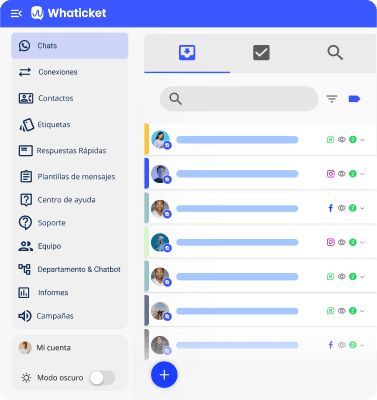Saber cómo crear un link de WhatsApp es muy importante para conectar con tus clientes de manera rápida y sencilla. En este artículo, aprenderás todo lo necesario para crear y utilizar un link de WhatsApp.
¿Qué es un link de WhatsApp?
Un link de WhatsApp es una URL que permite a tus clientes iniciar una conversación contigo directamente en la aplicación de WhatsApp. Estos links son especialmente útiles para empresas, ya que facilitan la comunicación inmediata sin la necesidad de que el cliente guarde tu número de teléfono.
Estos links de WhatsApp pueden ser utilizados en diferentes plataformas, como un sitio web, redes sociales, correos electrónicos y más.
¿Cómo crear un link de WhatsApp con un "generador de links"?
Te compartimos un método sencillo, gratis y rápido, para crear un link de WhatsApp, utilizando nuestro generador de links.
Para usar esta herramienta, solo sigue estos pasos:
- Accede al generador aquí.
- Ingresa tu número de teléfono con el código de país.
- Agrega un mensaje predeterminado que quieras que los clientes envíen.
- Haz clic en "Generar" o "Crear link".
El generador te proporcionará una URL que puedes copiar y usar en tus plataformas digitales.
¿Cómo crear un link en WhatsApp manualmente?
Para crear un link de WhatsApp manualmente no requieres herramientas especiales. Todo lo que necesitas es un número de teléfono y seguir el siguiente formato:
1. La estructura básica de todo link de WhatsApp es la siguiente:
https://wa.me/<número_de_teléfono>
Si el número es extranjero, este deberá incluir el código de país, pero sin ceros, paréntesis ni guiones. Por ejemplo, si tu número es +34 612 345 678, el link sería: https://wa.me/34612345678
Por otro lado, si el número es de un teléfono móvil dentro del mismo país, no será necesario que agregues el código de país.
2. Si quieres agregar un mensaje predefinido que se envíe automáticamente desde la perspectiva de cliente cuando este haga clic en el link, deberás usar la siguiente estructura:
https://wa.me/<número_de_telefono>?text=<mensaje_predefinido>
Si tu mensaje contiene más de una palabra, los espacios entre estas deberán ser reemplazados por un "%20". Para mantenerlo sencillo, y no complicarte, evita usar caracteres especiales.
Ejemplo: si quieres que el mensaje diga "Hola, me interesa tu producto", el link se vería así:
https://wa.me/2221756456?text=Hola%20me%20interesa%20tu%20producto
¿Cómo aprovechar tu link generado de WhatsApp?
Una vez que hayas creado tu link es importante saber cómo utilizarlo eficientemente para maximizar su impacto. Aquí algunos consejos:
- Agregarlo a tu sitio web, firma de correo electrónico, perfiles de redes sociales y cualquier otro lugar donde interactúes con tus clientes.
- Acompaña el link con una llamada a la acción (CTA) clara. Por ejemplo, en lugar de simplemente incluir el link, puedes decir algo como "¡Contáctanos en WhatsApp para más información!".
- Monitoriza y analiza el uso de tus links de WhatsApp. Herramientas como Google Analytics pueden ayudarte a rastrear cuántos clics reciben tus links y desde dónde provienen.
Conclusión
Saber cómo crear y utilizar un link de WhatsApp puede transformar la manera en que te comunicas con tus clientes. Ya sea que elijas hacerlo manualmente o mediante un generador de links, esta herramienta te ayudará a estar siempre al alcance de tus clientes, facilitando la comunicación y mejorando la experiencia de usuario.
Si necesitas más ayuda o quieres explorar otras estrategias de comunicación, no dudes en contactarnos. Estamos aquí para apoyarte en tu camino.
También puedes leer "META AI en WhatsApp: Como agregar y aprovechar esta herramienta".